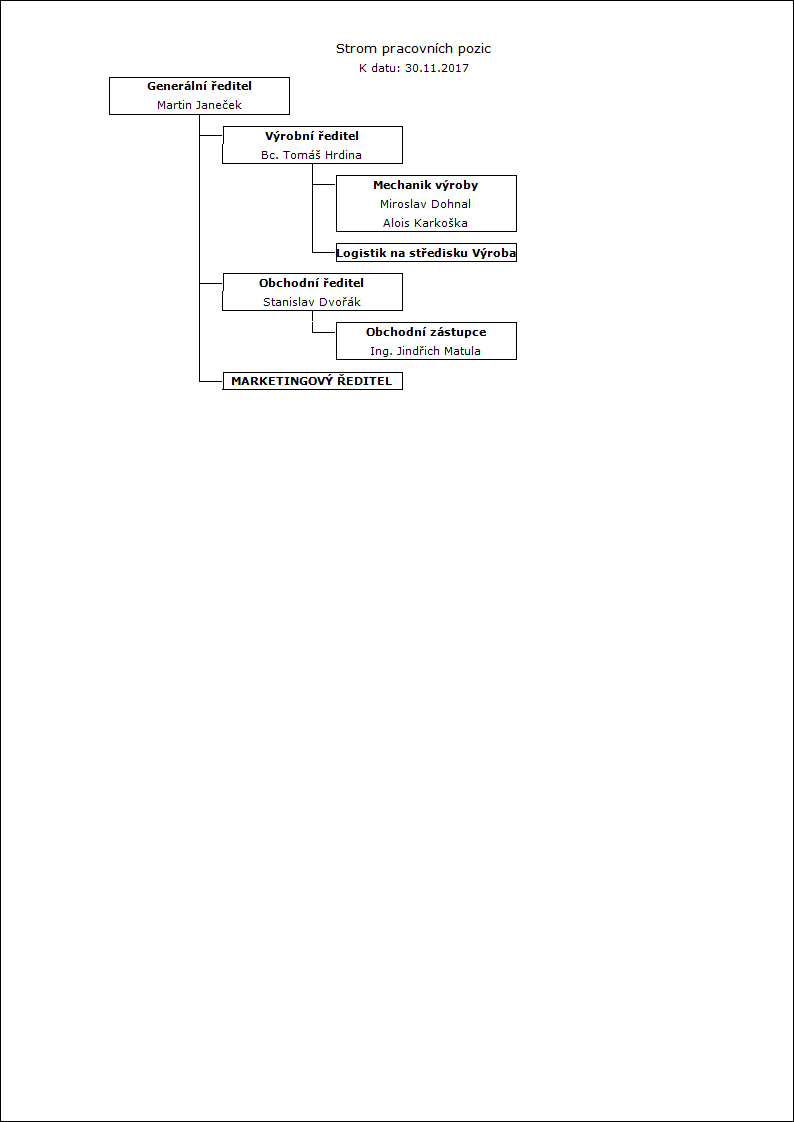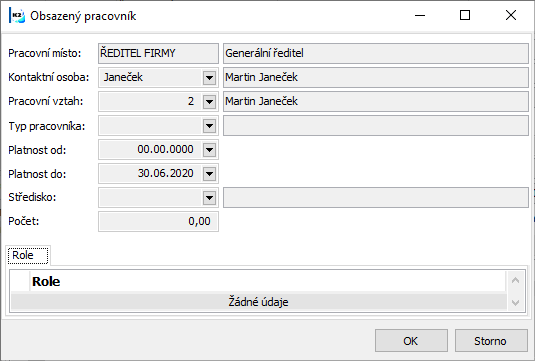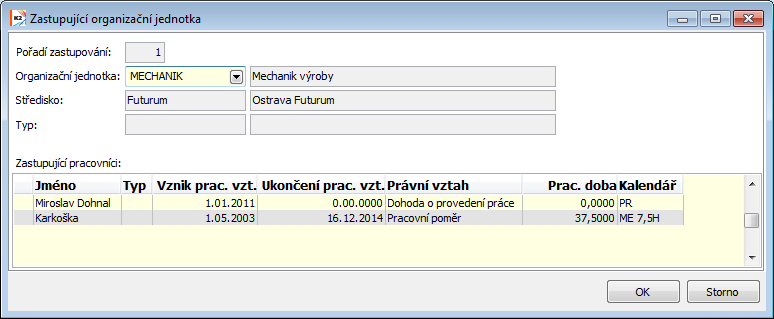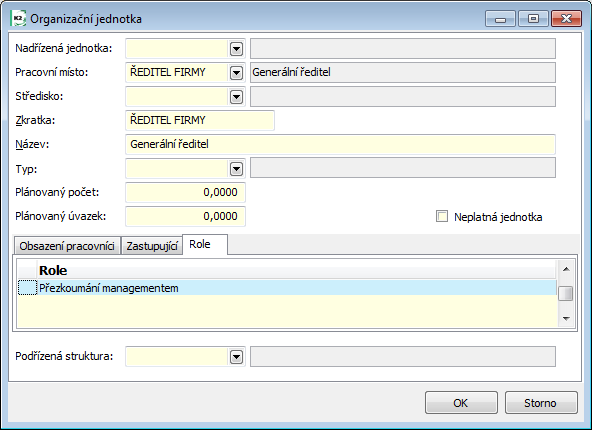Organizačná štruktúra
Modul Organizačnej štruktúry umožňuje usporiadať pracovné činnosti v organizácií do pracovných miest, definovať ich hierarchické vzťahy a obsadiť ich dostupnými pracovníkmi. Modul je možné prepojiť s evidenciou pracovných zmlúv a získať prehľad o voľných a obsadených miestach v organizácii.
Modul Organizačnej štruktúry teda umožňuje:
- vytvoriť stromovú štruktúru pracovných miest
- zadať obsadenie pracovných miest dostupnými ľudskými zdrojmi
- zistiť, kto na danom pracovnom mieste pracoval, pracuje, prípadne sa oň uchádza
- pomáha hľadať voľné miesta a vyhľadávať vhodných pracovníkov
Organizačná štruktúra je zaradená v stromovom menu na dvoch miestach. Pod uzlom Projekty a pod uzlom Mzdy.
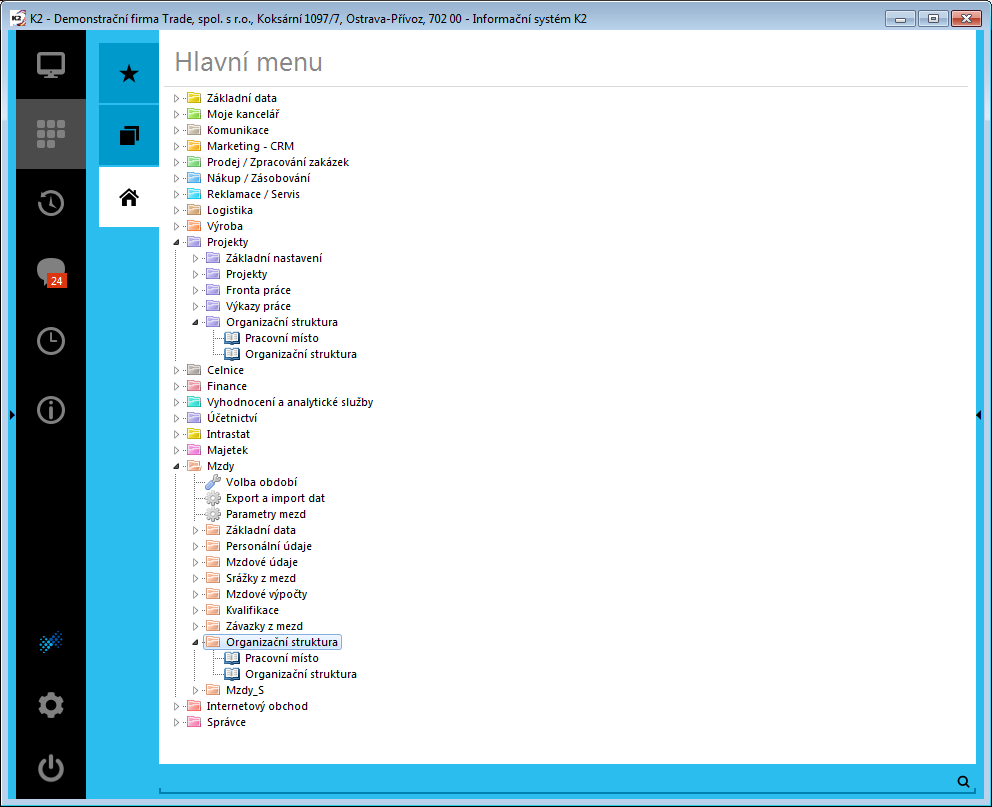
Obr.: Zaradenie Organizačnej štruktúry v stromovom menu
Kniha Pracovné miesto
Súčasťou modulu Organizačnej štruktúry je kniha Pracovných miest. Pracovné miesto je súhrnom úloh, činností, povinností, zodpovedností popr. ďalších charakteristík, ktoré tvoria náplň pracovného miesta. Obsahuje informácie pre použitie v pracovných vzťahoch.
S tvorbou pracovných miest súvisia ich usporiadania do organizačnej štruktúry firmy, ktorá môže odrážať skutočné alebo plánované usporiadanie podniku. Pracovné miesto zaradené do stromu organizačnej štruktúry a určené k obsadeniu pracovníkov nazývame Organizačnou jednotkou.
Pracovné miesto je možné prepojiť s evidenciou pracovných zmlúv a získať prehľad o voľných a obsadených pracovných miestach v organizácii. Tzn. prehľad o aktuálnych zamestnancoch alebo externých pracovníkoch na pracovnej pozícii, prípadne o tých zamestnancoch, ktorí danú pozíciu zastávali v minulosti a tiež o uchádzačoch o dané pracovné miesto.
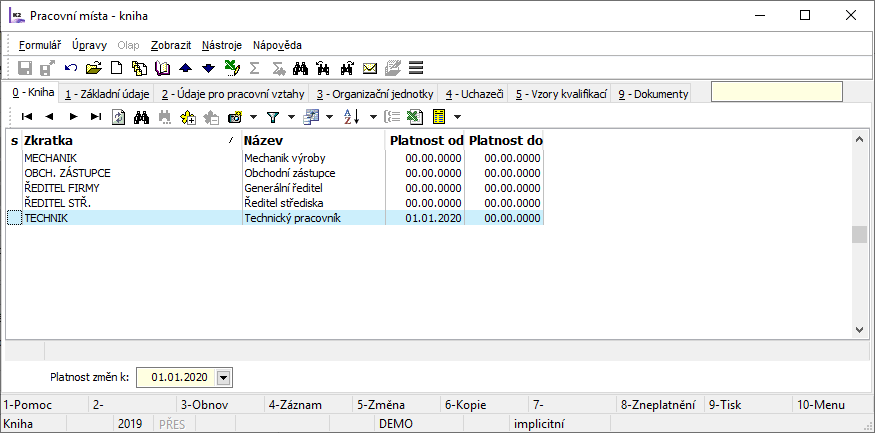
Obr.: Kniha Pracovné miesta
Údaje na záložkách pracovného miesta majú vedľa svojej hodnoty bitmapu  , čo znamená, že sú historicky sledované a po kliknutí na túto bitmapu je možné zobraziť zmeny týchto polí v čase. Pri každej ďalšej vykonanej zmene je táto uložená s platnosťou podľa nastavenia dátumu na 0. strane Pracovných miest v poli Platnosť zmien k. Pokiaľ dôjde v režime zmena (F5) k zmene poľa s červeným budíkom, potom sa do dátumu zmeny uloží dátum uvedený v poli Platnosť zmien k.
, čo znamená, že sú historicky sledované a po kliknutí na túto bitmapu je možné zobraziť zmeny týchto polí v čase. Pri každej ďalšej vykonanej zmene je táto uložená s platnosťou podľa nastavenia dátumu na 0. strane Pracovných miest v poli Platnosť zmien k. Pokiaľ dôjde v režime zmena (F5) k zmene poľa s červeným budíkom, potom sa do dátumu zmeny uloží dátum uvedený v poli Platnosť zmien k.
Implicitne po otvorení knihy je tu vždy nastavený začiatok aktuálnej periódy spracovania miezd a všetky zmeny týchto polí sú teda implicitne vykonané pre aktuálnu periódu. Pokiaľ nie je k výpočtu miezd zamestnancov využívaný modul Mzdy v IS K2, tak je do poľa vždy prednastavený aktuálny dátum. Pomocou dátumu Platnosť zmien k je možné vykonávať zmeny tiež do budúceho obdobia.
Pracovné miesto - Základné údaje
Na prvej strane knihy Pracovné miesto sú uvedené základné informácie o pracovnom mieste.
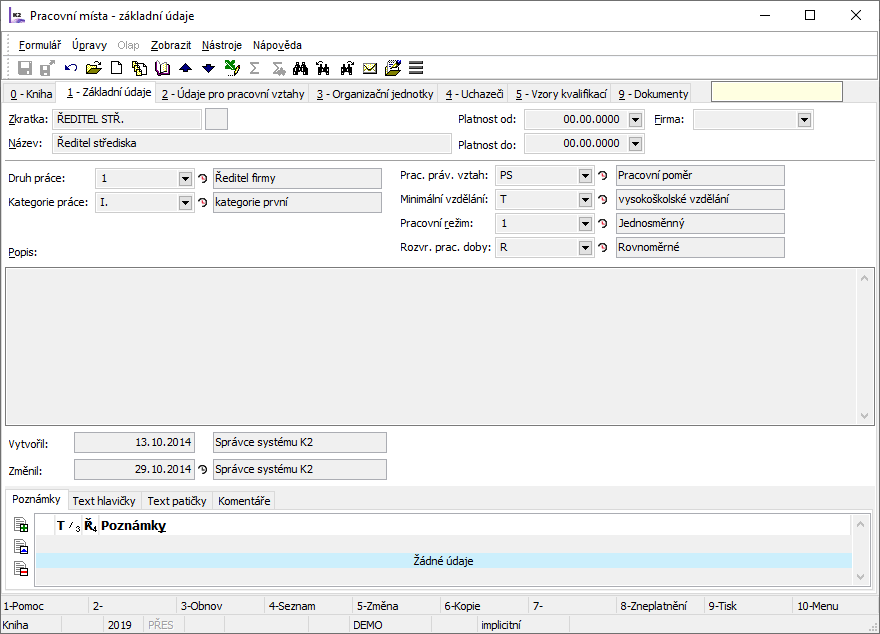
Obr.: Pracovné miesto - základné údaje
Popis polí:
Skratka |
Unikátna skratka pracovného miesta. |
Názov |
Názov pracovného miesta. |
Platnosť od |
Určuje dobu platnosti. Pri založení nového záznamu sa tu automaticky doplní dátum Platnosť zmien k z nultej strany knihy Pracovné miesto. |
Platnosť do |
Určuje dobu platnosti. |
Firma |
Výber firmy, pre ktorú sa vytvára pracovné miesto. |
Druh práce |
Druh práce uvedený v pracovnej zmluve. |
Popis |
Činnosti, povinnosti, zodpovednosti a ďalšie charakteristiky, ktoré tvoria náplň pracovného miesta. |
Vytvoril |
Dátum a meno pracovníka, ktorý vytvoril záznam. |
Zmenil |
Dátum a meno pracovníka, ktorý zmenil posledný záznam. Verzované pole. |
Pracovné miesto - Údaje pre pracovné vzťahy
Údaje pre mzdy sa využívajú iba v CZ verzii IS K2, v slovenskej verzii majú len evidenčný charakter. Informácie o pracovnom mieste pre použitie v pracovných vzťahoch. Na prvej stane v knihe Pracovné zmeny sa zadá hodnota v poli Pracovné miesto a tým sa pred vyplnia na pracovný vzťah údaje zadané u daného pracovného miesta na záložke Údaje pre pracovné vzťahy.
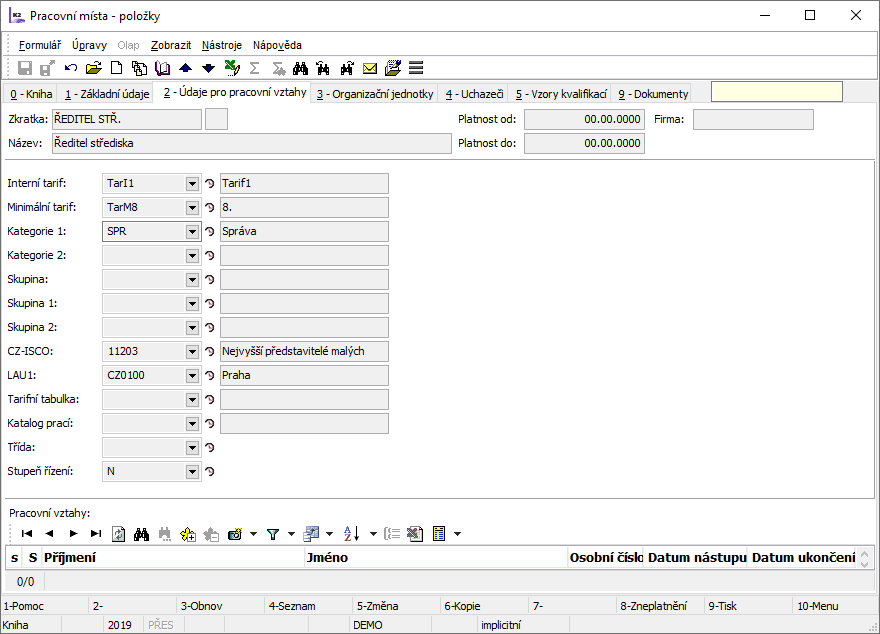
Obr.: Pracovné miesto - údaje pre mzdy
V dolnej časti obrazovky sa zobrazujú položky Pracovné vzťahy. Sú tu zobrazené tie pracovné vzťahy, ktoré majú na prvej strane vyplnené toto pracovné miesto v poli Pracovné miesto.
Pracovné miesto - Organizačné jednotky
Na tretej strane knihy Pracovné miesto vidíme zaradenie tohto pracovného miesta do jednotlivých organizačných štruktúr. V spodnej časti obrazovky sa zobrazujú aktuálni aj minulí pracovníci vybraní z kontaktných osôb. Pokiaľ je vyplnený tiež pracovný vzťah z knihy Mzdové údaje, je možné takto pracovné miesto prepojiť s evidenciou pracovných zmlúv a tiež získať prehľad o obsadených a voľných pracovných miestach v organizácii.
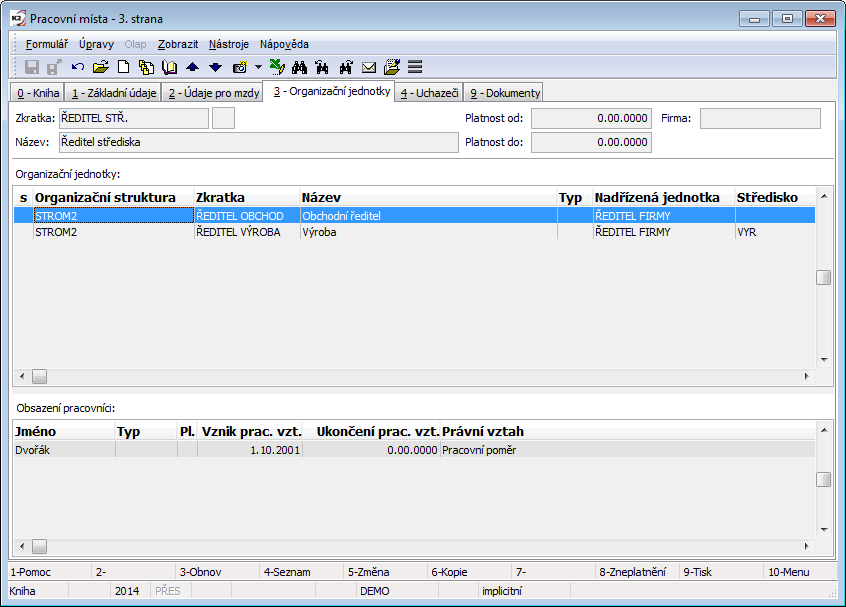
Obr.: Pracovné miesto - organizačné jednotky
Pracovné miesto - Uchádzači
Uchádzači o dané pracovné miesto. Výber sa vykoná z knihy Kontaktné osoby. Informácie o tom, že sa jedná o uchádzača o toto pracovné miesto, sa potom zobrazí pri vybranej kontaktnej osobe na 2. strane knihy Kontaktné osoby na záložke Pracovné miesta - Uchádzač.
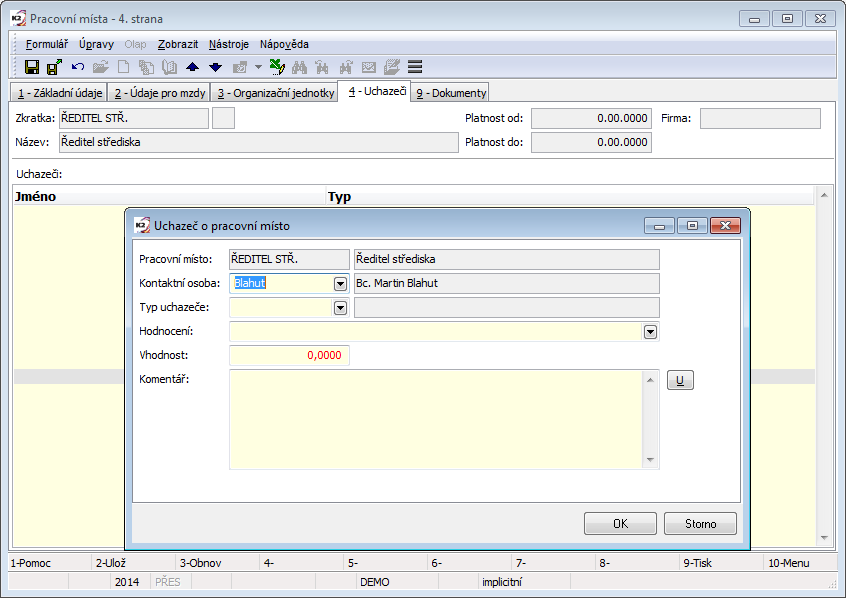
Obr.: Pracovné miesto - uchádzači
Popis polí:
Pracovné miesto |
Needitovateľné pole so skratkou a názvom pracovného miesta. |
Kontaktná osoba |
Uchádzač sa vyberá z knihy kontaktných osôb. |
Typ uchádzača |
Užívateľský číselník. |
Hodnotenie |
Užívateľský číselník. |
Vhodnosť |
Zatiaľ nepoužívané pole. |
Komentár |
Užívateľský komentár s možnosťou zápisu užívateľa a dátum s časom cez tlačidlo U. |
Pracovné miesto - Kvalifikácia
Na 5. strane knihy Kvalifikácie je možné nadefinovať, aké kvalifikácie sú pre dané Pracovné miesto nutné alebo potrebné. Výber sa vykoná z číselníka Vzory Kvalifikácií. Je tu možné definovať tiež typ kvalifikácie a pripojiť komentár.
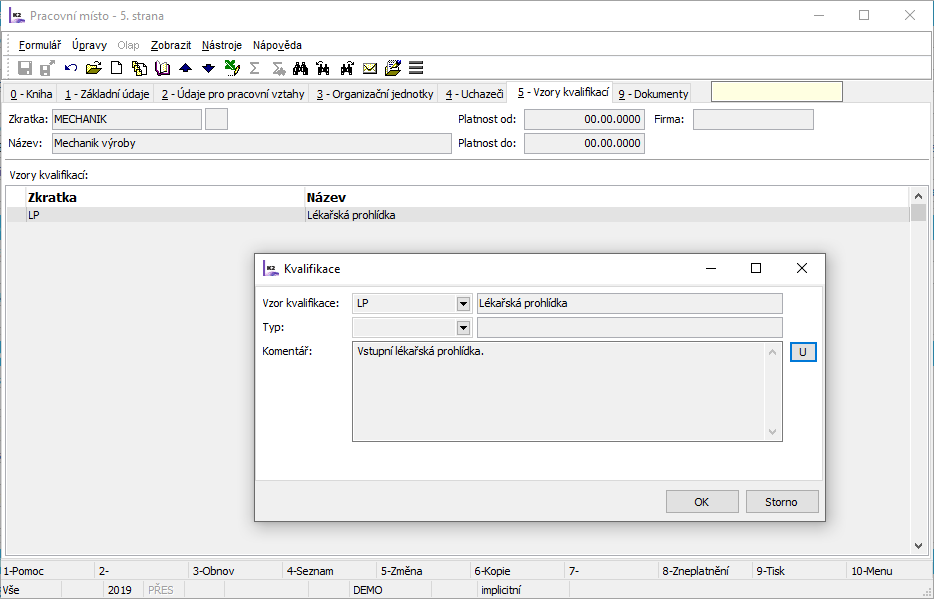
Obr.: Pracovné miesta - Kvalifikácia
Pracovné miesto - Dokumenty
Na 9. stranu môžeme pripojiť dokumenty, procesy alebo doklady K2 (bližší popis pozri kapitola Základné číselníky a podporné moduly K2 - 9. strana).
Kniha Organizačná štruktúra
Ďalšou súčasťou modulu Organizačnej štruktúry je kniha Organizačná štruktúra. V tejto knihe je umožnené vytvárať stromovú štruktúru pracovných pozícií, organizačných útvarov, všeobecne akýchkoľvek organizačných jednotiek.
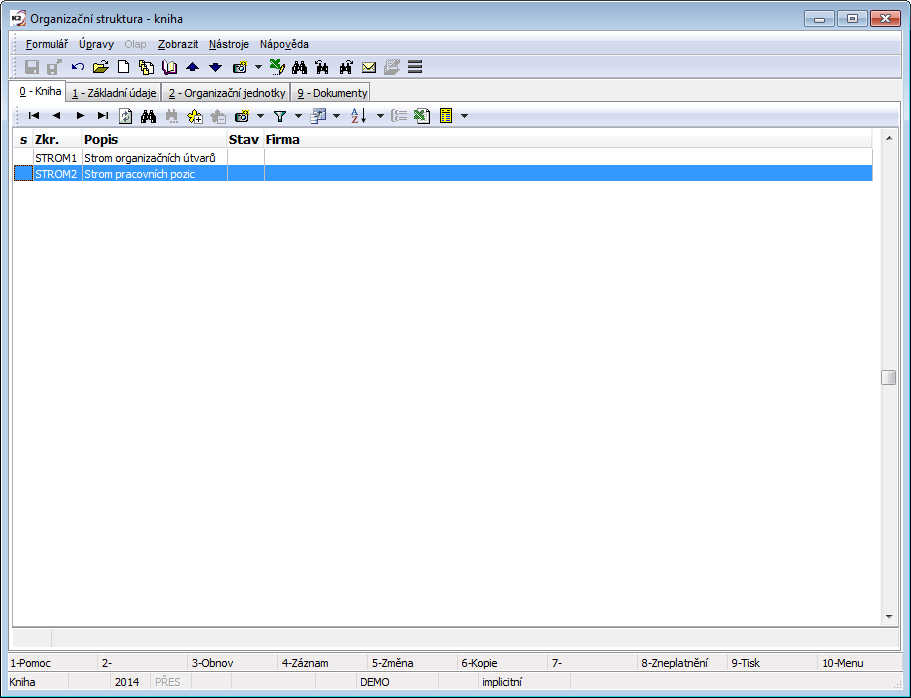
Obr.: Kniha Organizačná štruktúra
V malých organizáciách je možné viesť iba jeden strom, ale tiež je možné mať viacero stromov a tieto stromy pod seba vzájomne zaraďovať. Každý takýto strom tak môže reprezentovať ďalšie organizačné jednotky. V prípade vytvorených viacerých stromov, ktoré môžu odrážať skutočné alebo plánované usporiadanie organizácie, môže iba jeden z nich predstavovať „platný stav“. Tento strom je potrebné vybrať v nastavení vlastnej firmy.
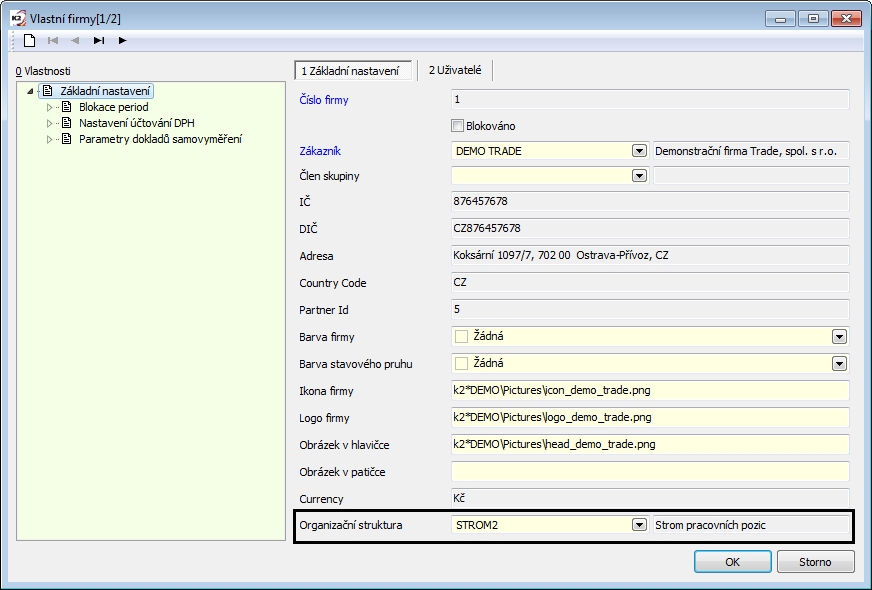
Obr.: Výber platnej Organizačnej štruktúry v správe vlastných firiem
Organizačná štruktúra - Základné údaje
Na prvej strane knihy Organizačnej štruktúry sú uvedené základné informácie o organizačnej štruktúre.
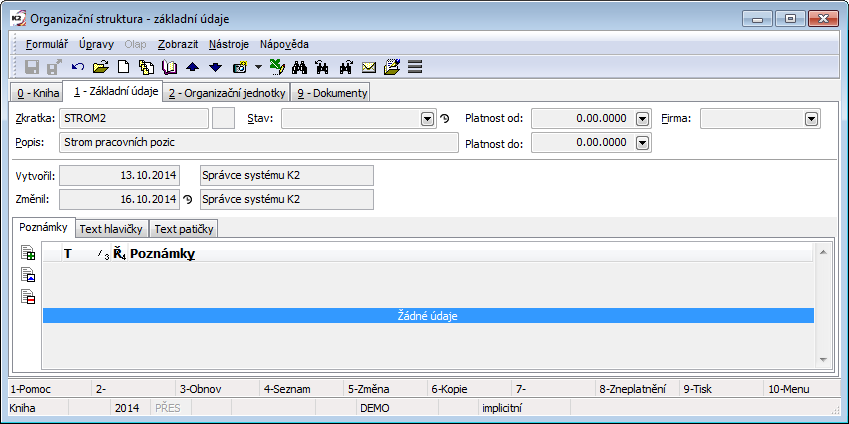
Obr.: Organizačná štruktúra - základné údaje
Popis polí:
Skratka |
Unikátna skratka organizačnej štruktúry. |
Popis |
Názov. |
Stav |
Stav organizačnej štruktúry. Pole je možné vyplniť hodnotou z užívateľsky definovaného číselníka. |
Platnosť od |
Určuje dobu platnosti. |
Platnosť do |
Určuje dobu platnosti. |
Firma |
Výber firmy, pre ktorú sa vytvára organizačná štruktúra. |
Vytvoril |
Dátum a meno pracovníka, ktorý vytvoril záznam. |
Zmenil |
Dátum a meno pracovníka, ktorý zmenil posledný záznam. Verzované pole. |
Organizačná štruktúra - Organizačné jednotky
Položkami knihy Organizačných štruktúr sú pracovné miesta zaradené do organizačnej štruktúry a určené k obsadeniu pracovníkov - organizačné jednotky.
Druhá strana je rozdelená do troch častí:
- Strom organizačnej štruktúry
- Organizačné jednotky
- Obsadení pracovníci - Zastupujúci
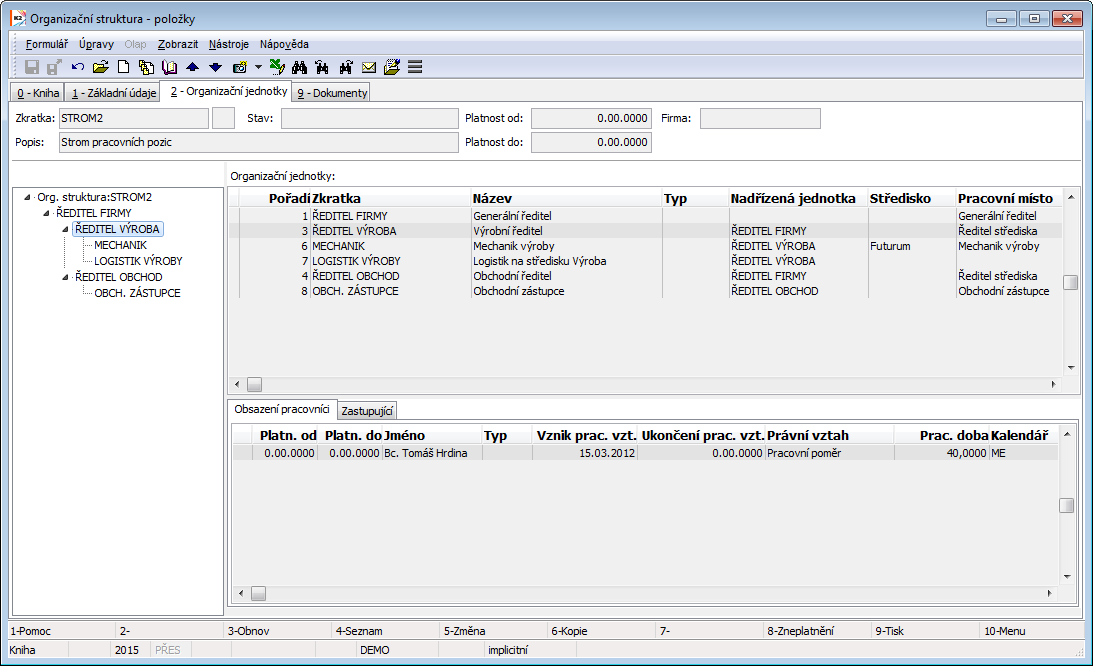
Obr.: Organizačné jednotky
Usporiadanie do stromu vykonávame zadaním jednotlivých položiek pomocou INSERT v režime zmena a výberom nadriadenej organizačnej jednotky. Tu je možné nastaviť celkový plánovaný počet zamestnancov alebo celkový plánovaný úväzok. V časti Obsadení pracovníci vyberáme konkrétnych obsadených pracovníkov z knihy Kontaktných osôb, popr. ich pracovné vzťahy. Jedno pracovné miesto je možné zaradiť viackrát do jedného stromu, aj do viacerých stromov. Na záložke Zastupujúci je možné definovať zastupujúcich pracovníkov pre pracovníkov uvedených na záložke Obsadení pracovníci.
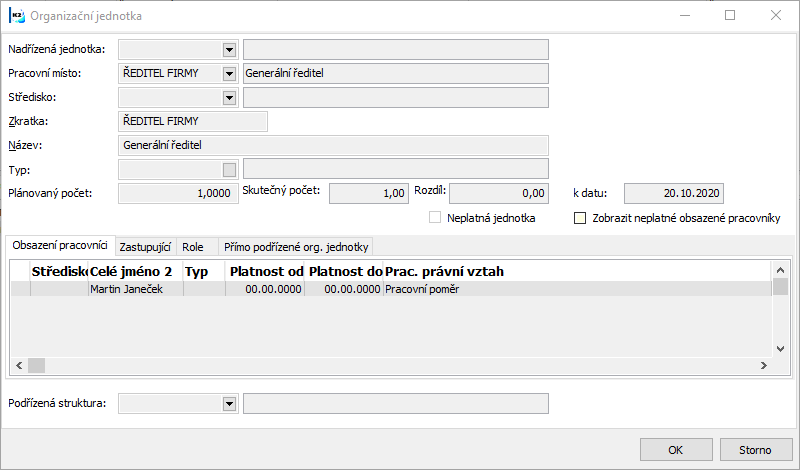
Obr.: Položka - organizačná jednotka - obsadení pracovníci
Popis polí:
Nadriadená jednotka |
Výberom nadriadenej jednotky sa vykoná začlenenie do stromu organizačnej štruktúry. |
Pracovné miesto |
Výber z knihy Pracovných miest. Po výbere pracovného miesta sa jeho skratka a názov predvyplní do polí Skratka a Názov. Pri zmene Pracovného miesta, pokiaľ už bolo vyplnené, sa zobrazí otázka na zmenu Skratky a Názvu organizačnej jednotky. |
Stredisko |
Výber z číselníka Strediska. Po výbere strediska sa jeho skratka a popis predvyplní do polí Skratka a Názov. Pri zmene Strediska, pokiaľ už bolo vyplnené, sa zobrazí otázka na zmenu Skratky a Názvu organizačnej jednotky. |
Skratka |
Unikátna skratka organizačnej jednotky. |
Názov |
Názov organizačnej jednotky. |
Typ |
Užívateľský číselník (napr. divízia, podnik, stredisko). |
Plánovaný počet |
Plánovaný počet zamestnancov na tejto pozícii. |
Skutočný počet |
Počítané pole. Skutočný počet zamestnancov, ktorý je súčtom z polí Počet na Obsadených pracoviskách. Pokiaľ v týchto poliach nie je hodnota vyplnená, tak sa načíta z úväzku (napr. plný úväzok = 1, polovičný úväzok = 0,5 ), pokiaľ je vyplnený pracovný vzťah na obsadenom pracovníkovi. |
Rozdiel |
Počítané pole. Rozdiel medzi plánovaným a skutočným počtom zamestnancov. |
Zobraziť neplatné obsadené pracovníkmi |
Pokiaľ je začiarknuté, tak sa zobrazujú všetci pracovníci, aj tí neplatní (Platnosť do na obsadenom pracovníkovi je nižší než aktuálny dátum). Pokiaľ začiarknuté nie je, tak sa zobrazujú len platní obsadení pracovníci. |
Obsadení pracovníci |
V časti Obsadení pracovníci vkladáme pomocou INSERT pracovníka pracujúceho na danej pozícii. Výber sa vykoná z knihy Kontaktnej osoby a pre úplný prehľad je možné vybrať jeho pracovný vzťah a zadať, o aký typ pracovníka sa jedná (napr. interní, externí). Organizačná štruktúra je prepojená s modulom Workflow. Na záložke Role je možné priradiť danému pracovníkovi (kontaktnej osobe) rolu, ktorá zaistí vytvorenie kroku v procese pre danú kontaktnú osobu.
Obr.: Obsadený pracovník |
Zastupujúci |
Na záložke Zastupujúci vkladáme pomocou INSERT zastupujúce organizačné jednotky. Výber vykonáme v poli Organizačná jednotka výberom z organizačných jednotiek rovnakej organizačnej štruktúry. Po uložení zastupujúcej organizačnej jednotky sa na nej v dolnej časti zobrazujú Zastupujúci pracovníci. Jedná sa o obsadených pracovníkov vybranej organizačnej jednotky.
Obr.: Zastupujúci pracovníci Poradie zastupovania je implicitne predvyplnené. Je možné ho zmeniť v stave Zmena pomocou klávesov + a - . Takto je možné poradie meniť iba v prípade zotriedenia podľa stĺpca Poradie! |
Rola |
Organizačná štruktúra je prepojená s modulom Workflow. Role sa využívajú vo workflow pre určenie toho, ktorým kontaktným osobám má byť v procese vytvorený krok. Na záložke Role je možné priradiť všetkým obsadeným pracovníkom (kontaktným osobám) role, ktoré pre nich zaistia vytvorenia kroku v procesu.
Obr.: Rola |
Priamo podriadené organizačné jednotky |
Na tejto záložke sú vidieť priamo podriadené jednotky, teda jednotky, ktoré majú v poli Nadriadená jednotka túto organizačnú jednotku. Údaj sa využíva napr. pri tlači zostavy Popis pracovnej činnosti v Personalistike. |
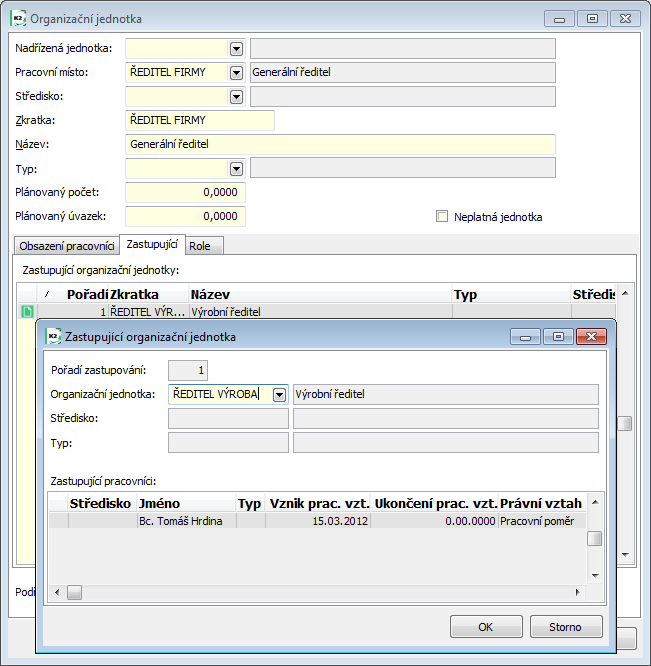
Obr.: Položka organizačná štruktúra - zastupujúca organizačná jednotka
Druhý spôsob vkladania položiek je v zmene pomocou klávesov Shift + INSERT. Po tejto klávesovej skratke sa otvorí kniha Pracovných miest a tu je možné vybrať jedno alebo pomocou hviezdičky označiť viacero pracovných miest. Po Enter sa vytvoria nové organizačné jednotky s týmito pracovnými miestami a zaradí sa do stromovej štruktúry pod organizačnou jednotkou, na ktorej stojí kurzor. Tá potom bude nadriadenou pre všetky takto vložené.
Príklad:
Pokiaľ chceme pridať dve organizačné jednotky - konzultanta a asistentku strediska, ktoré budú mať rovnakú nadriadenú organizačnú jednotku - riaditeľa strediska výroba, potom v zmene F5 musíme mať kurzor nastavený na riaditeľ výroba a dať Shift + Insert. V knihe Pracovné miesta označíme hviezdičkou požadované záznamy a dáme Enter.
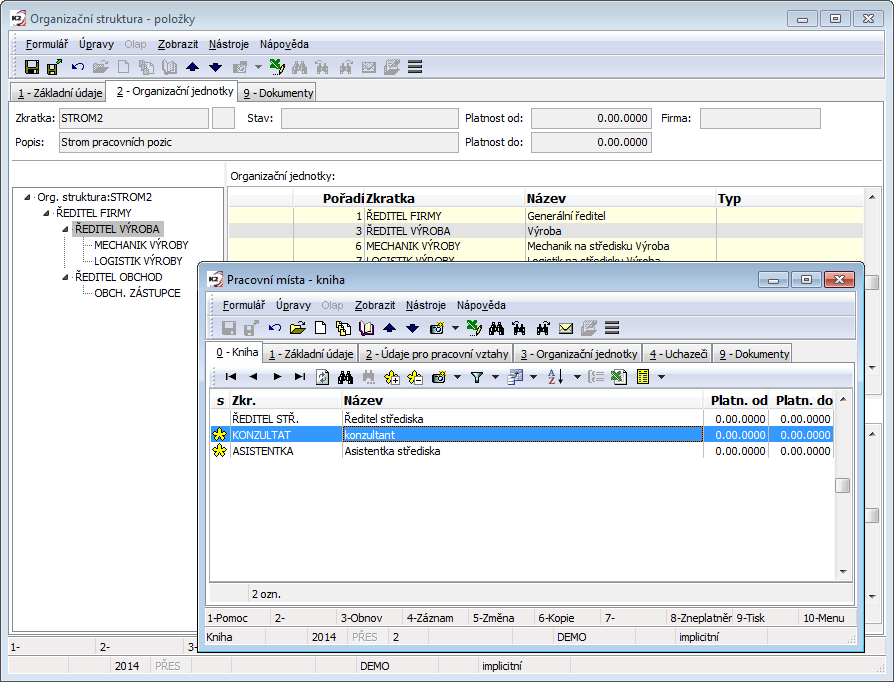
Obr.: Použitie Shift + Insert
Organizačné jednotky takto vložené sa potom zaradia zo stromu pod nadriadenú organizačnú jednotku - Riaditeľ výroba:
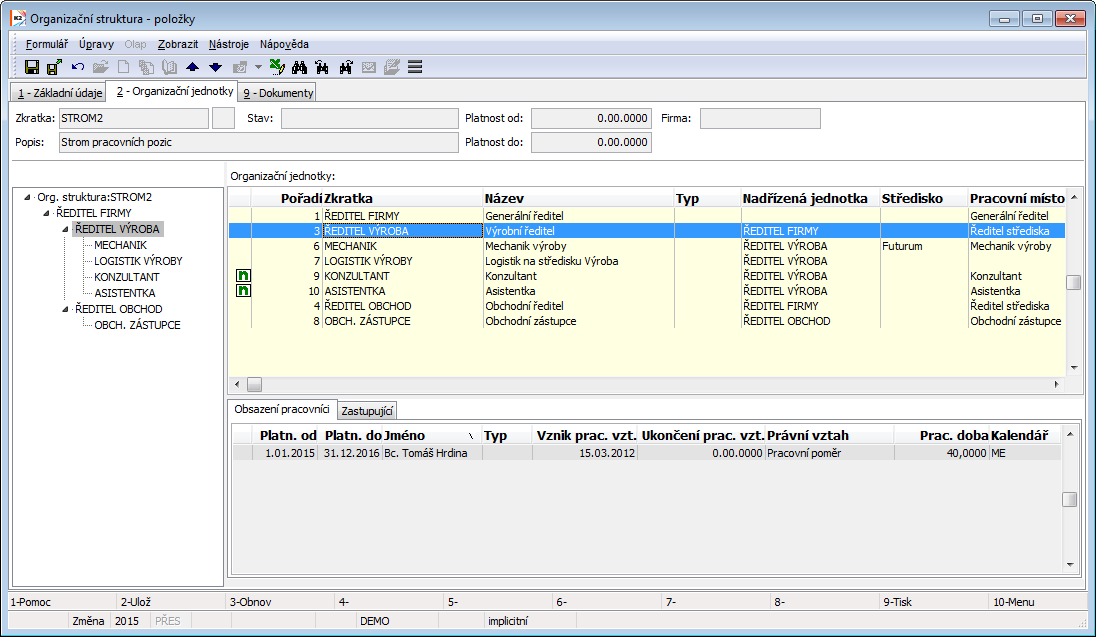
Obr.: Vložené nové organizačné jednotky
Organizačné jednotky je možné v Zmene tiež jednoduchšie preťahovať pomocou myši a to ako v strome, tak aj v tabuľke Organizačnej jednotky.
Organizačná štruktúra - Dokumenty
Na 9. stranu môžeme pripojiť dokumenty, procesy alebo doklady K2 (bližší popis pozri kapitola Základné číselníky a podporné moduly K2 - 9. strana).
Organizačná štruktúra
Číslo procesu: CIS011 |
Ident. číslo zostavy: SORG001 |
Súbor: ORG_LIST01.AM |
Popis zostavy: Zostava zobrazujúca stromovú hierarchiu organizačných jednotiek vrátane plánovaného počtu pracovníkov, obsadených pracovníkov, ich osobných čísel a úväzkov.
|
||
Adresa v strome: |
||
Parametre zostavy:
Date - K dátumu Implicitne aktuálny dátum. Ovplyvňuje zobrazených pracovníkov v zostave. Posudzujú sa dátumy Platnosť Od a Platnosť do u Obsadených pracovníkov. |
LogoPictureHeader - Cesta k logu pre hlavičku zostavy. Pokiaľ nie je vyplnená, potom sa hodnota berie zo správy vlastných firiem. Pri zadaní hodnoty "0" - miesto pre logo bude prázdne, pri zadaní hodnoty "1" - zostava bez loga sa posunie k hornému okraju.
|
ShowCostCentre - Nie - Zobraziť stredisko Áno - Pred názvom pozície sa zobrazí tiež popis strediska. |
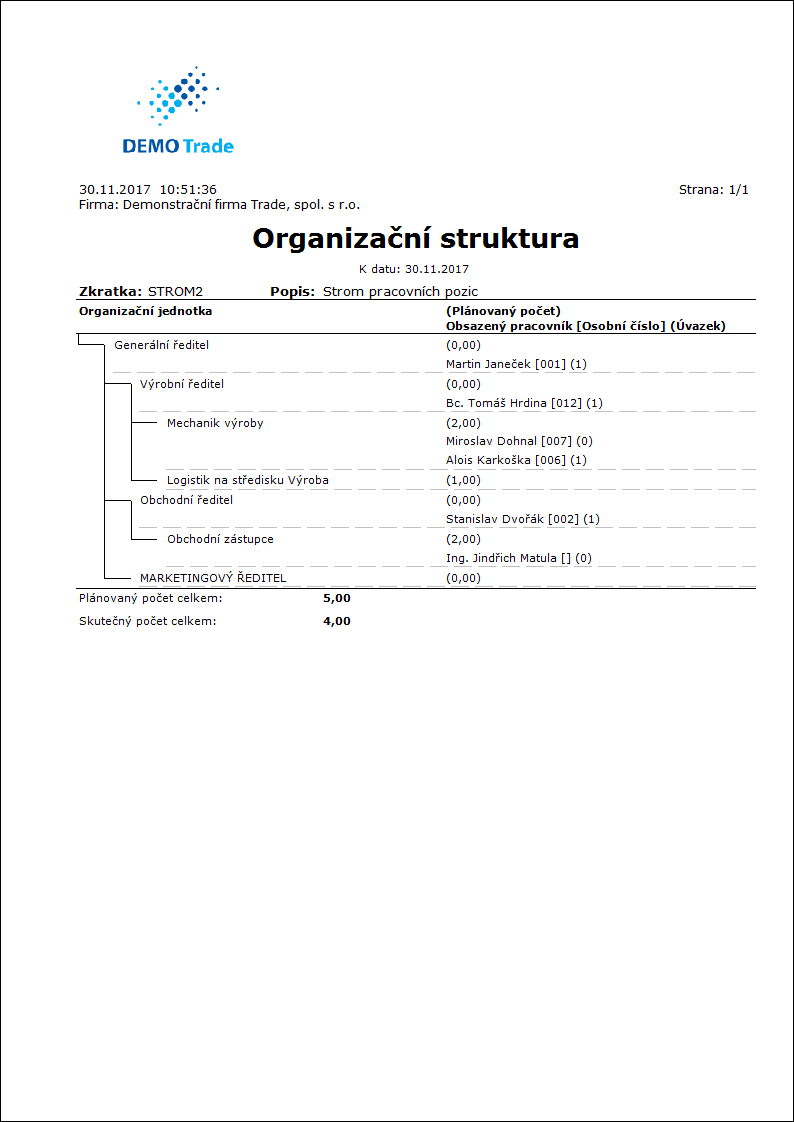
Organizačná štruktúra - strom
Číslo procesu: CIS011 |
Ident. číslo zostavy: SORG002 |
Súbor: ORG_LIST02.AM |
Popis zostavy: Zostava zobrazujúca stromovú hierarchiu organizačných jednotiek vrátane obsadených pracovníkov. |
||
Adresa v strome: |
||
Parametre zostavy:
Date - K dátumu Implicitne aktuálny dátum. Ovplyvňuje zobrazených pracovníkov v zostave. Posudzujú sa dátumy Platnosť Od a Platnosť do u Obsadených pracovníkov. |
Height - Výška V prípade dlhých názvov pozícií sa názov zalomí na druhý riadok, ale zobrazovacie čiary je potrebné predĺžiť parametrom Height podľa potreby. Implicitná hodnota je 5,3 , takže pri zalomení riadkov (názvov pozícií) je potrebné nastaviť hodnotu vyššiu, tak nech je zostava správne vykreslená.
|
ShowCostCentre - Nie - Zobraziť stredisko Áno - Pred názvom pozície sa zobrazí tiež popis strediska. |
SuppressEmployeess - Potlačiť obsadených pracovníkov Implicitne nastavený na "NIE". Pri nastavení na "ÁNO" sa tlačia iba názvy organizačných jednotiek bez obsadených pracovníkov. |